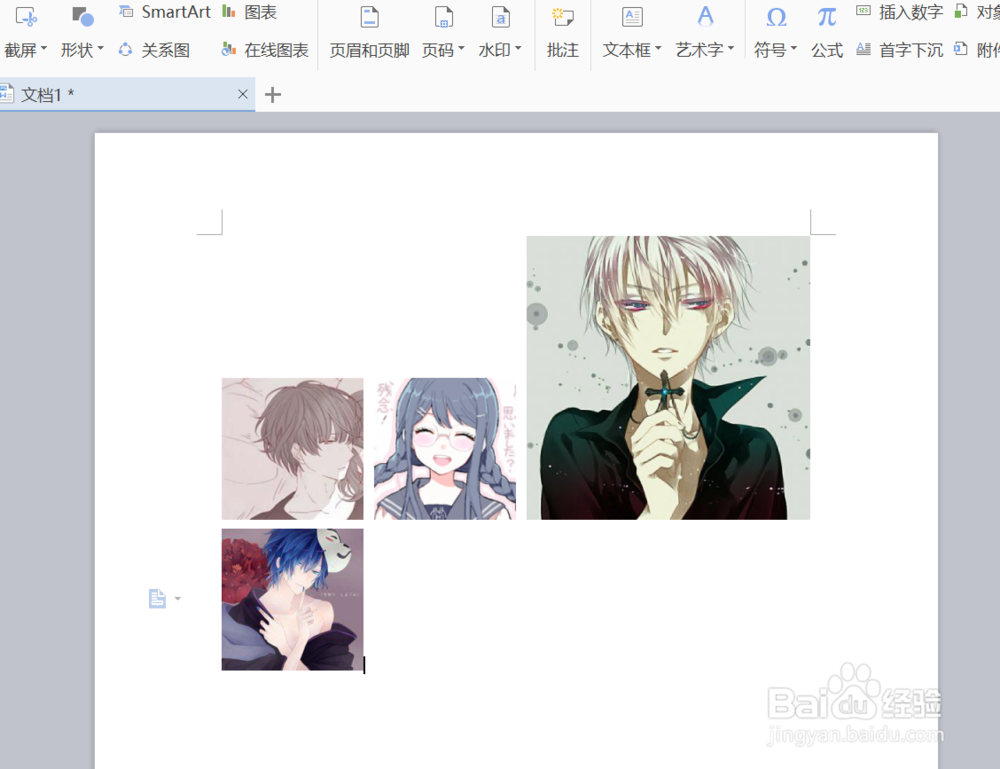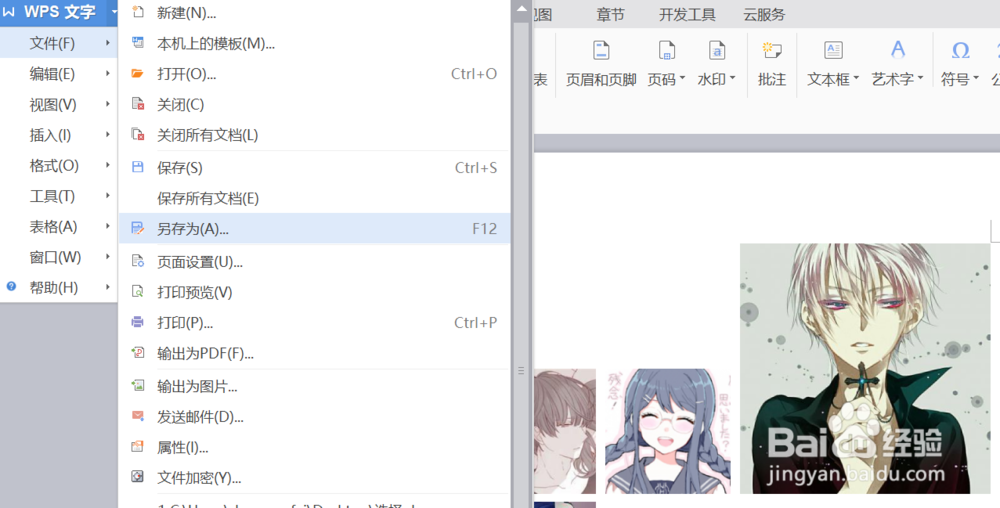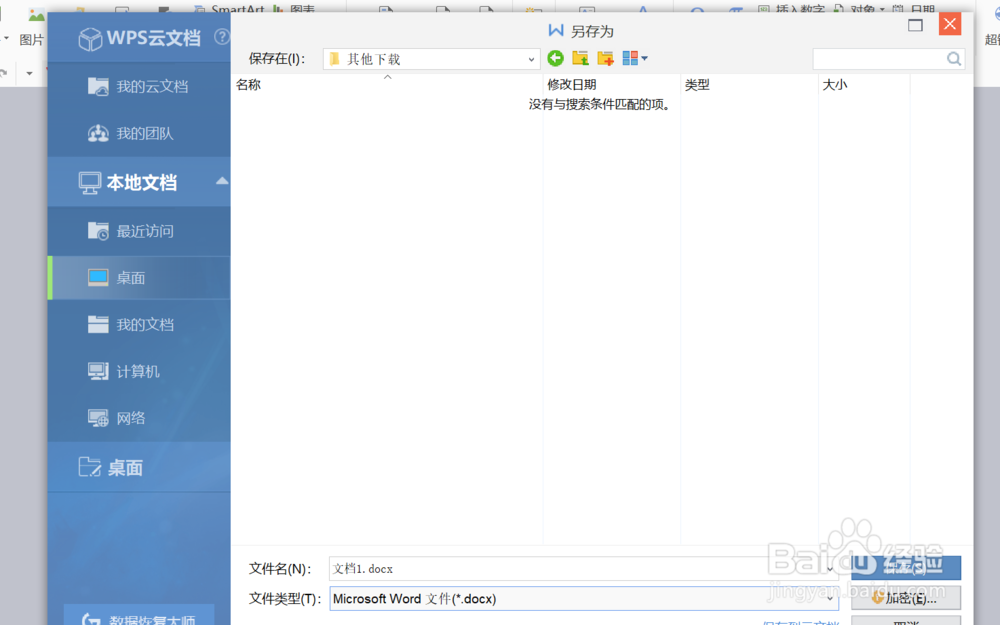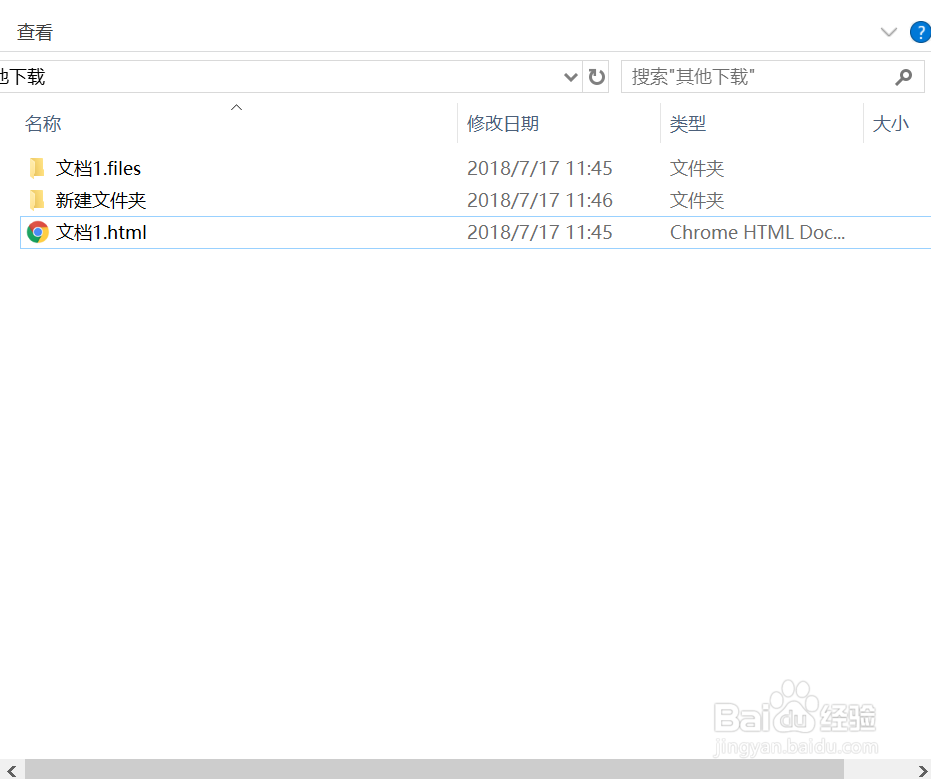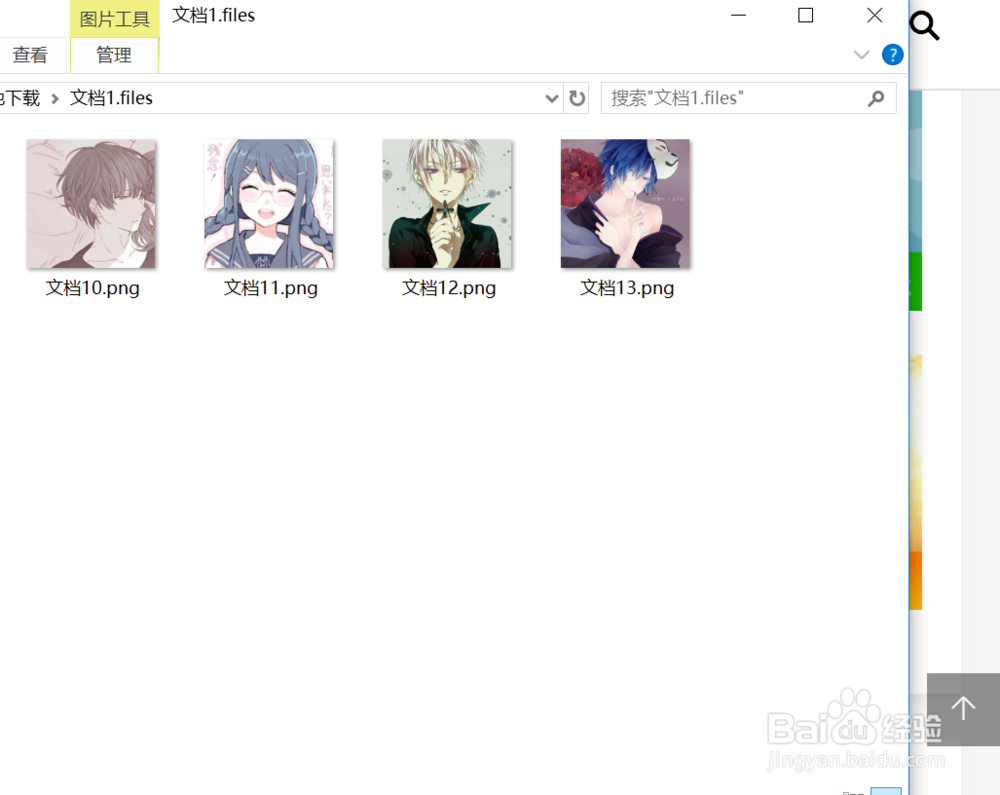WPS文档中如何批量保存文档图片
1、首先打开带有图片的文档。如图所示。
2、点击wps文字旁的倒三角,选择文件,选择保存文件。如图。
3、选择保存之后,弹出界面如图。
4、选择保存类型为网页文件(*.html;*.htm),保存的路径可以根据自己需要来选择。如图。
5、保存之后文件如图所示。
6、文档中的图片都保存下来了。如图。
声明:本网站引用、摘录或转载内容仅供网站访问者交流或参考,不代表本站立场,如存在版权或非法内容,请联系站长删除,联系邮箱:site.kefu@qq.com。
阅读量:49
阅读量:76
阅读量:80
阅读量:74
阅读量:24